Hoe een pagina in WordPress te kenmerken
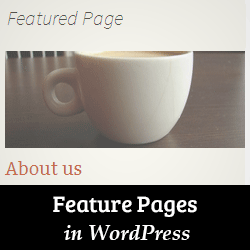
Heb je populaire websites met specifieke pagina's in hun zijbalk gezien? Deze statische pagina's worden gebruikt om informatie weer te geven zoals een pagina over, een startpagina nieuwe lezers, een archievenpagina, enz. Onlangs vroeg een van onze gebruikers ons of er een manier was om pagina's in WordPress toe te voegen. In dit artikel laten we u zien hoe u een pagina in WordPress kunt weergeven.

Het eerste wat u hoeft te doen is de Feature A Page Widget-plug-in installeren en activeren. Ga bij activering gewoon naar Uiterlijk »Widgets waar je een nieuwe widget ziet genaamd 'Geef een pagina-widget weer'. Sleep de widget vervolgens naar een zijbalk.

De eerste optie in de widgetinstellingen is om een widgettitel te kiezen. Je kunt het leeg laten als je wilt. Ten tweede moet u een pagina selecteren die u wilt gebruiken in het vervolgkeuzemenu.
Zodra u een pagina selecteert, toont de widget u de paginastatus. Er wordt gecontroleerd of er een paginaminiatuur (uitgelichte afbeelding) en uittreksel zijn.
Als uw pagina ze niet heeft, markeert de widget ze in rode kleur. U kunt op het potloodpictogram klikken dat de pagina in de berichteditor opent, waar u een miniatuur en uittreksel kunt instellen.
Als u bij het bewerken van de pagina de metatabox Extract niet ziet, moet u deze inschakelen. Klik op de knop Schermopties in de rechterbovenhoek van het scherm. Er verschijnt een vervolgkeuzemenu en u hoeft alleen het selectievakje naast Fragment aan te vinken.

Blader nu omlaag naar het uitreksel meta-vak dat zich onder de berichteditor bevindt.
Zodra uw pagina zowel het fragment als de miniatuur heeft, kunt u een lay-out voor uw widget kiezen. Momenteel biedt het drie lay-outkeuzen. De lay-out van de ingepakte afbeelding geeft de paginaminiatuur weer die is ingesloten met een uittreksel. De lay-outoptie bannerafbeelding toont uw miniatuurafbeelding bovenaan het fragment. Ten slotte geeft de optie voor de grote afbeeldinglay-out een grotere versie van de afbeelding bovenop uw paginafragment weer.
Na het kiezen van een lay-outoptie, kunt u klikken op de Opslaan om uw widgetinstellingen op te slaan.
Dat is alles, u kunt nu een voorbeeld van uw website bekijken om uw aanbevolen pagina in WordPress te bekijken. Vergeet niet dat u meerdere uitgelichte pagina-widgets in uw zijbalken kunt toevoegen. U kunt ook widgets weergeven of verbergen op specifieke WordPress-pagina's.
We hopen dat dit artikel u heeft geholpen met het bewerken van pagina's in WordPress.
Als je dit artikel leuk vond, meld je dan aan voor onze YouTube-video-tutorials over WordPress. U kunt ons ook vinden op Twitter en Google+.


